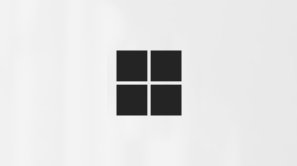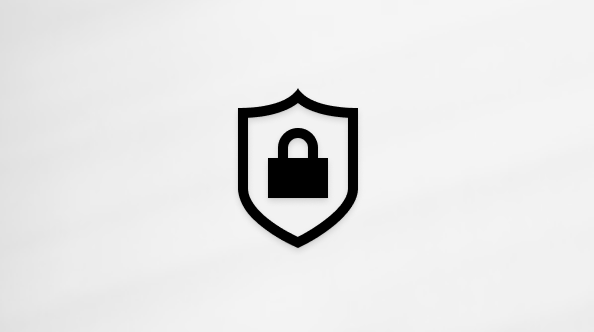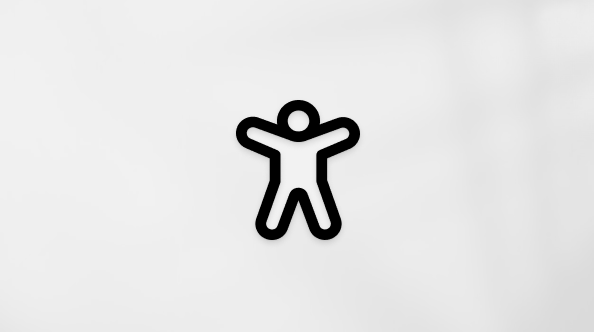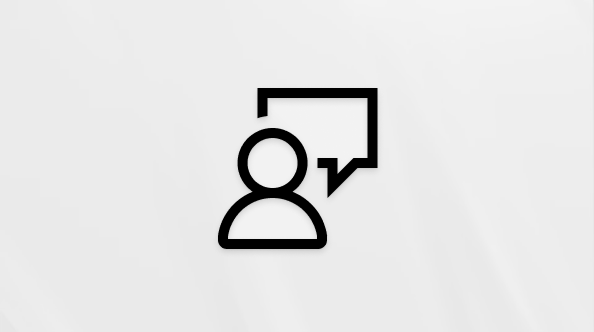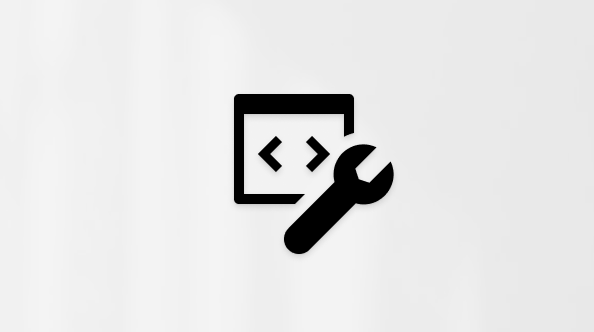Cet article s'adresse aux personnes qui utilisent un programme de lecture d'écran tel que Narrateur Windows, JAWS ou NVDA avec des outils Windows ou des fonctionnalités et des produits Microsoft 365. Cet article fait partie de l’ensemble de contenu Accessibilité aide et apprentissage, où vous trouverez plus d’informations sur l’accessibilité sur nos applications. Pour obtenir une aide générale, visitez le site Microsoft Support.
La nouvelle expérience de conversations et de canaux dans Microsoft Teams simplifie la collaboration pour les utilisateurs de lecteur d’écran et de clavier avec une interface accessible, un filtrage amélioré et des options d’affichage flexibles.
Cet article décrit les tâches de base de la nouvelle expérience de conversations et de canaux, notamment la création de nouveaux messages, la personnalisation des affichages, la définition de filtres, etc. dans Microsoft Teams sur Windows.
Remarques :
-
La fonctionnalité Nouveau message dans Teams est disponible dans le cadre du programme en préversion publique et peut subir d’autres modifications avant d’être publiée publiquement. Pour accéder à cette fonctionnalité et à d’autres fonctionnalités à venir, basculez vers la préversion publique de Teams.
-
Pour en savoir plus sur les lecteurs d’écran, consultez Fonctionnement des lecteurs d’écran avec Microsoft 365.
Contenu de cet article
Basculer entre les affichages de liste combinés et les affichages de liste distincts
Vous pouvez choisir entre un affichage liste combiné, qui affiche toutes les conversations et les canaux dans une même liste, et un affichage de liste distinct, qui divise les conversations et les canaux en différentes applications dans la barre de l’application.
Pour plus d’informations, consultez la rubrique « Naviguer dans les affichages de liste combinés et distincts » dans Utiliser un lecteur d’écran pour naviguer et explorer la nouvelle expérience de conversations et de canaux dans Microsoft Teams.
Remarque : Par défaut, Teams affiche les conversations et les canaux dans la vue de liste combinée.
Créer un message
La création d’un message est désormais plus facile que jamais grâce aux raccourcis clavier et options mis à jour. Vous pouvez rapidement composer et envoyer des messages à des individus, des groupes ou des équipes entières, ce qui vous permet de partager des mises à jour et de rester connecté.
-
Appuyez sur Ctrl+N pour ouvrir une nouvelle fenêtre de conversation.
-
Vous pouvez également appuyer sur Tab jusqu’à entendre « Bouton Autres options de liste », puis utiliser les flècheshaut ou bas pour sélectionner le bouton Nouveau message, puis appuyer sur Entrée.
-
-
Tapez le nom, l’adresse e-mail, le groupe, le canal d’équipe ou la balise souhaités dans la barre de recherche, puis appuyez sur Entrée.
-
Appuyez sur Tab jusqu’à entendre « Tapez un message », puis commencez à taper votre message et appuyez sur Entrée pour l’envoyer.
Créer des sections personnalisées
Vous pouvez organiser les conversations et les canaux associés en sections personnalisées, ce qui facilite le suivi des conversations importantes. Les sections personnalisées vous permettent de regrouper des conversations et des canaux par rubrique, projet ou préférence pour un accès rapide. Cette opération peut être effectuée dans les affichages liste combinés et distincts.
-
Appuyez sur Tab jusqu’à entendre « Bouton Autres options de liste », puis utilisez les flècheshaut ou bas pour sélectionner le bouton Nouveaux éléments et appuyez sur Entrée.
-
Appuyez sur flèche haut ou flèche bas jusqu’à entendre « Nouvel élément de menu de section », puis appuyez sur Entrée.
-
Tapez le nom de votre section, accédez au bouton Créer à l’aide de la touche Tab , puis appuyez sur Entrée.
-
Accédez à la conversation ou au canal que vous souhaitez ajouter à la nouvelle section, ouvrez le menu Plus d’options , puis sélectionnez Déplacer vers l’élément de menu. Ensuite, choisissez le nom de section souhaité dans la liste.
-
Vous pouvez également appuyer sur Maj+F10 pour ouvrir le menu contextuel, puis utiliser les flèches haut ou bas pour accéder à l’élément de menu Déplacer vers, puis appuyer sur Entrée.
Remarque : Vous pouvez également renommer ou supprimer des sections personnalisées pour que votre liste reste organisée.
-
Trier les sections
Organisez vos conversations et canaux pour que les conversations importantes restent accessibles en ajustant l’ordre de tri dans chaque section. Les options de tri sont les suivantes :
-
Personnalisé : cette option organise les conversations et les canaux manuellement dans l’ordre de votre choix. Il s’agit du tri par défaut pour les favoris et les sections personnalisées .
-
Les plus récents : cette option affiche les conversations et les canaux en fonction de l’activité la plus récente, avec les derniers éléments mis à jour en haut.
-
Non lu uniquement : cette option affiche uniquement les messages non lus, ce qui permet de garder la liste compacte et axée sur la nouvelle activité.
Étapes de tri d’une section
-
Pour trier, accédez à la section souhaitée et appuyez sur Tab jusqu’à entendre « Bouton Autres options », puis appuyez sur Entrée.
-
Utilisez les flèches haut ou bas pour sélectionner une option de tri, puis appuyez sur Entrée pour appliquer l’ordre de tri sélectionné.
Conseil : Pour une vue optimisée, le mode Non lu uniquement permet de maintenir la liste compacte en affichant uniquement les éléments non lus.
Appliquer des filtres
Utilisez des filtres pour vous concentrer sur des conversations spécifiques dans votre liste de conversations ou de canaux. Par défaut, les filtres comme Non lu, Conversations, Réunions et Non activés sont disponibles dans l’application Conversation , et le filtre Non lu est disponible dans l’application Canaux . Vous pouvez sélectionner plusieurs filtres pour affiner vos résultats.
Pour plus d’informations, consultez la rubrique « Vue d’ensemble des modifications clés » dans Utiliser un lecteur d’écran pour naviguer et explorer la nouvelle expérience de conversations et de canaux dans Microsoft Teams.
-
Appuyez sur Tab jusqu’à entendre « Barre d’outils Options de filtre », puis appuyez sur Entrée.
-
Utilisez les touches de direction pour sélectionner un filtre, tel que Non lu ou Non activé, puis appuyez sur Entrée pour appliquer. Pour trouver d’autres filtres, accédez au bouton Plus de filtres et appuyez sur Entrée. Vous pouvez également utiliser les raccourcis suivants pour appliquer directement les filtres :
-
Pour filtrer et afficher les éléments non lus, appuyez sur Ctrl+Alt+U.
-
Pour afficher les éléments non activés, appuyez sur Ctrl+Alt+Q.
-
Pour afficher toutes les réunions, appuyez sur Ctrl+Alt+B.
-
Pour afficher tous les éléments de conversation, appuyez sur Ctrl+Alt+C.
-
Pour afficher tous les éléments de canal, appuyez sur Ctrl+Alt+A.
-
Pour rechercher une conversation, un canal ou une personne spécifique par nom, appuyez sur Ctrl+Maj+F.
Remarque : Les filtres sélectionnés restent actifs même si vous quittez la liste, ce qui vous permet de reprendre là où vous vous étiez arrêté. Pour plus d’informations sur les raccourcis clavier, reportez-vous à Raccourcis clavier pour Microsoft Teams.
-
-
Pour supprimer un filtre, appuyez sur tab jusqu’à entendre le nom du filtre actif, puis appuyez de nouveau sur Entrée .
-
Vous pouvez également effacer tous les filtres de l’affichage liste à l’aide du raccourci clavier Ctrl+Alt+Z.
-
Cet article décrit les tâches de base de la nouvelle expérience de conversations et de canaux, notamment la création de nouveaux messages, la personnalisation des affichages, la définition de filtres, etc. dans Microsoft Teams sur macOS.
Remarques :
-
La fonctionnalité Nouveau message dans Teams est disponible dans le cadre du programme en préversion publique et peut subir d’autres modifications avant d’être publiée publiquement. Pour accéder à cette fonctionnalité et à d’autres fonctionnalités à venir, basculez vers la préversion publique de Teams.
-
Pour en savoir plus sur les lecteurs d’écran, consultez Fonctionnement des lecteurs d’écran avec Microsoft 365.
Contenu de cet article
Basculer entre les affichages de liste combinés et les affichages de liste distincts
Vous pouvez choisir entre un affichage liste combiné, qui affiche toutes les conversations et les canaux dans une même liste, et un affichage de liste distinct, qui divise les conversations et les canaux en différentes applications dans la barre de l’application.
Pour plus d’informations, consultez la rubrique « Naviguer dans les affichages de liste combinés et distincts » dans Utiliser un lecteur d’écran pour naviguer et explorer la nouvelle expérience de conversations et de canaux dans Microsoft Teams.
Remarque : Par défaut, Teams affiche les conversations et les canaux dans la vue de liste combinée.
Créer un message
La création d’un message est désormais plus facile que jamais grâce aux raccourcis clavier et options mis à jour. Vous pouvez rapidement composer et envoyer des messages à des individus, des groupes ou des équipes entières, ce qui vous permet de partager des mises à jour et de rester connecté.
-
Appuyez sur Ctrl+N pour ouvrir une nouvelle fenêtre de conversation.
-
Vous pouvez également appuyer sur La touche Tab jusqu’à entendre « Bouton Plus d’options de liste », puis utiliser les flècheshaut ou bas pour sélectionner le bouton Nouveau message , puis appuyez sur Retour.
-
-
Tapez le nom, l’adresse e-mail, le groupe, le canal d’équipe ou la balise souhaités dans la barre de recherche, puis appuyez sur Retour.
-
Appuyez sur Tab jusqu’à entendre « Tapez un message », puis commencez à taper votre message et appuyez sur Retour pour envoyer.
Créer des sections personnalisées
Vous pouvez organiser les conversations et les canaux associés en sections personnalisées, ce qui facilite le suivi des conversations importantes. Les sections personnalisées vous permettent de regrouper des conversations et des canaux par rubrique, projet ou préférence pour un accès rapide. Cette opération peut être effectuée dans les affichages liste combinés et distincts.
-
Appuyez sur Tab jusqu’à entendre « Bouton Autres options de liste », puis utilisez les touches de direction pour sélectionner le bouton Nouveaux éléments et appuyez sur Retour.
-
Appuyez sur flèche haut ou flèche bas jusqu’à entendre « Nouvel élément de menu de section », puis appuyez sur Retour.
-
Tapez le nom de votre section, accédez au bouton Créer à l’aide de la touche Tab , puis appuyez sur Entrée.
-
Accédez à la conversation ou au canal que vous souhaitez ajouter à la nouvelle section, ouvrez le menu Plus d’options , puis sélectionnez Déplacer vers l’élément de menu. Ensuite, choisissez le nom de section souhaité dans la liste.
-
Vous pouvez également appuyer sur Maj+F10 pour ouvrir le menu contextuel, puis utiliser les flèches haut ou bas pour accéder à l’élément de menu Déplacer vers, puis appuyer sur Entrée.
-
Remarque : Vous pouvez également renommer ou supprimer des sections personnalisées pour que votre liste reste organisée.
Trier les sections
Organisez vos conversations et canaux pour que les conversations importantes restent accessibles en ajustant l’ordre de tri dans chaque section. Les options de tri sont les suivantes :
-
Personnalisé : cette option organise les conversations et les canaux manuellement dans l’ordre de votre choix. Il s’agit du tri par défaut pour les favoris et les sections personnalisées .
-
Les plus récents : cette option affiche les conversations et les canaux en fonction de l’activité la plus récente, avec les derniers éléments mis à jour en haut.
-
Non lu uniquement : cette option affiche uniquement les messages non lus, ce qui permet de garder la liste compacte et axée sur la nouvelle activité.
Étapes de tri d’une section
-
Pour trier, accédez à la section souhaitée et appuyez sur Tab jusqu’à entendre « Bouton Autres options », puis appuyez sur Retour.
-
Utilisez la flèche vers le haut ou le bas pour sélectionner une option de tri et appuyez sur Retour pour appliquer l’ordre de tri sélectionné.
Conseil : Pour une vue optimisée, le mode Non lu uniquement permet de maintenir la liste compacte en affichant uniquement les éléments non lus.
Appliquer des filtres
Utilisez des filtres pour vous concentrer sur des conversations spécifiques dans votre liste de conversations ou de canaux. Par défaut, les filtres comme Non lu, Conversations, Réunions et Non activés sont disponibles dans l’application Conversation , et le filtre Non lu est disponible dans l’application Canaux . Vous pouvez sélectionner plusieurs filtres pour affiner vos résultats.
Pour plus d’informations, consultez la rubrique « Vue d’ensemble des modifications clés » dans Utiliser un lecteur d’écran pour naviguer et explorer la nouvelle expérience de conversations et de canaux dans Microsoft Teams.
-
Appuyez sur Tab jusqu’à entendre « Barre d’outils Options de filtre », puis appuyez sur Entrée.
-
Utilisez les touches de direction pour sélectionner un filtre, tel que Non lu ou Non activé, puis appuyez sur Entrée pour appliquer. Pour trouver d’autres filtres, accédez à Plus de filtres et appuyez sur Entrée.
Vous pouvez également utiliser les raccourcis suivants pour appliquer directement les filtres :
-
Pour filtrer et afficher les éléments non lus, appuyez sur Opt+Cmd+U.
-
Pour afficher les éléments non activés, appuyez sur Opt+Cmd+Q.
-
Pour afficher toutes les réunions, appuyez sur Opt+Cmd+T.
-
Pour afficher tous les éléments de conversation, appuyez sur Opt+Cmd+C.
-
Pour afficher tous les éléments de canal, appuyez sur Opt+Cmd+A.
-
Pour rechercher une conversation, un canal ou une personne spécifique par nom, appuyez sur Cmd+Maj+F.
Remarque : Les filtres sélectionnés restent actifs même si vous quittez la liste, ce qui vous permet de reprendre là où vous vous étiez arrêté. Pour plus d’informations sur les raccourcis clavier, consultez Raccourcis clavier pour Microsoft Teams.
-
-
Pour supprimer un filtre, appuyez sur Tab jusqu’à entendre le nom du filtre actif, puis appuyez de nouveau sur Retour .
-
Vous pouvez également effacer tous les filtres de l’affichage liste à l’aide du raccourci clavier Opt+Cmd+Z.
-
Cet article décrit les tâches de base de la nouvelle expérience de conversations et de canaux, notamment la création de nouveaux messages, la personnalisation des affichages, la définition de filtres, etc. dans Microsoft Teams sur votre appareil iOS.
Remarques :
-
Cette rubrique part du principe que vous utilisez le lecteur d’écran iOS intégré, VoiceOver. Pour en savoir plus sur l’utilisation de VoiceOver, accédez à Accessibilité iOS.
-
Cette rubrique suppose que vous utilisez cette application avec un téléphone iOS. La navigation et certains gestes peuvent être différents pour un iPad.
Contenu de cet article
Basculer entre les affichages de liste combinés et les affichages de liste distincts
Vous pouvez choisir entre un affichage liste combiné, qui affiche toutes les conversations et les canaux dans une même liste, et un affichage de liste distinct, qui divise les conversations et les canaux en différentes applications dans la barre de l’application.
-
Faites glisser vers la gauche ou la droite jusqu’à entendre le bouton « Plus de menu », puis appuyez deux fois pour l’activer.
-
Glissez vers la droite jusqu’à entendre « Bouton Nouvelle expérience de conversations & canaux », puis appuyez deux fois pour l’activer.
-
Glissez vers la droite pour sélectionner le commutateur Combiné , puis appuyez deux fois pour activer la vue combinée.
-
Pour basculer vers l’affichage distinct, appuyez deux fois sur le commutateur Combiné .
Pour plus d’informations, consultez la rubrique Naviguer dans les listes combinées et séparées dans « Utiliser un lecteur d’écran pour naviguer et explorer la nouvelle expérience de conversations et de canaux dans Microsoft Teams.
Créer un message
La création d’un message est désormais plus facile que jamais grâce aux raccourcis clavier et options mis à jour. Vous pouvez rapidement composer et envoyer des messages à des individus, des groupes ou des équipes entières, ce qui vous permet de partager des mises à jour et de rester connecté.
-
Faites glisser vers la gauche ou la droite jusqu’à entendre « Bouton Nouvelle conversation », puis appuyez deux fois pour démarrer une nouvelle conversation.
-
Tapez le nom, l’adresse e-mail, le groupe ou la balise dans la barre de recherche, puis appuyez deux fois.
-
Glissez vers la droite jusqu’à entendre « Tapez un message », puis tapez votre message.
-
Faites glisser vers la droite jusqu’au bouton Envoyer et appuyez deux fois pour envoyer.
Créer des sections personnalisées
Vous pouvez organiser les conversations et les canaux associés en sections personnalisées, ce qui facilite le suivi des conversations importantes. Les sections personnalisées vous permettent de regrouper des conversations et des canaux par rubrique, projet ou préférence pour un accès rapide. Cette opération peut être effectuée dans les affichages liste combinés et distincts.
-
Dans la liste Conversations ou Canaux , faites glisser vers la gauche ou la droite pour trouver le contact souhaité et appuyez deux fois pour l’ouvrir.
-
Faites glisser vers la gauche ou la droite jusqu’à entendre « Nom du profil ou du canal », puis appuyez deux fois pour l’activer.
-
Faites glisser vers la gauche ou la droite jusqu’à entendre « Bouton Déplacer vers », puis appuyez deux fois pour l’activer.
-
Faites glisser vers la droite pour sélectionner le bouton Nouvelle section et appuyez deux fois pour créer une section.
-
Tapez un nom pour votre nouvelle section, puis glissez jusqu’au bouton Terminé et appuyez deux fois pour l’enregistrer.
Trier les sections
Organisez vos conversations et canaux pour que les conversations importantes restent accessibles en ajustant l’ordre de tri dans chaque section. Les options de tri sont les suivantes :
-
Personnalisé : cette option organise les conversations et les canaux manuellement dans l’ordre de votre choix. Il s’agit du tri par défaut pour les favoris et les sections personnalisées.
-
Par récence : cette option affiche les conversations et les canaux en fonction de l’activité la plus récente, avec les derniers éléments mis à jour en haut.
Étapes de tri d’une section
-
Glissez vers la section souhaitée et appuyez deux fois lorsque vous entendez « Bouton Autres options ».
-
Faites glisser vers la gauche ou la droite pour sélectionner une option de tri, puis appuyez sur Entrée pour appliquer l’ordre de tri sélectionné.
Appliquer des filtres
Appliquez des filtres pour vous concentrer sur des conversations spécifiques dans l’application Conversation ou Canaux . Accédez aux filtres tels que Non lu, Mentions, Conversations, Canaux, Réunions et Muet via le menu Filtres . Vous pouvez sélectionner plusieurs filtres pour affiner vos résultats.
Pour plus d’informations, consultez la rubrique « Vue d’ensemble des modifications clés » dans Utiliser un lecteur d’écran pour naviguer et explorer la nouvelle expérience de conversations et de canaux dans Microsoft Teams.
-
Faites glisser vers la gauche ou la droite jusqu’à entendre les options de filtre telles que « Non lu, Réunions, Conversations, etc. », puis appuyez deux fois pour appliquer. Pour trouver d’autres filtres, faites glisser vers la droite jusqu’à entendre « Bouton Plus », puis appuyez deux fois pour rechercher tous les filtres.
Remarque : Les filtres sélectionnés restent actifs même si vous quittez la liste, ce qui vous permet de reprendre là où vous vous étiez arrêté.
-
Pour supprimer le filtre, faites glisser vers la gauche ou la droite jusqu’à entendre le nom du filtre actif et appuyez deux fois pour désactiver.
Cet article décrit les tâches de base de la nouvelle expérience de conversations et de canaux, notamment la création de nouveaux messages, la personnalisation des affichages, la définition de filtres, etc. dans Microsoft Teams sur votre appareil Android.
Remarques :
-
Cette rubrique part du principe que vous utilisez le lecteur d’écran Android intégré, Talkback. Pour en savoir plus sur l’utilisation de TalkBack, accédez à Accessibilité Android.
-
Cette rubrique suppose que vous utilisez cette application avec un téléphone Android. La navigation et certains gestes peuvent être différents pour une tablette Android.
Contenu de cet article
Basculer entre les affichages de liste combinés et les affichages de liste distincts
Vous pouvez choisir entre un affichage liste combiné, qui affiche toutes les conversations et les canaux dans une même liste, et un affichage de liste distinct, qui divise les conversations et les canaux en différentes applications dans la barre de l’application.
-
Faites glisser vers la gauche ou la droite jusqu’à entendre le bouton « Plus de menu », puis appuyez deux fois pour l’activer.
-
Glissez vers la droite jusqu’à entendre « Personnaliser l’affichage », puis appuyez deux fois pour l’activer.
-
Glissez vers la droite pour sélectionner le commutateur Combiné , puis appuyez deux fois pour activer la vue combinée.
-
Pour basculer vers l’affichage distinct, appuyez deux fois sur le commutateur Combiné .
Pour plus d’informations, consultez Utiliser un lecteur d’écran pour naviguer et explorer la nouvelle expérience de conversations et de canaux dans Microsoft Teams.
Créer un message
La création d’un message est désormais plus facile que jamais grâce aux raccourcis clavier et options mis à jour. Vous pouvez rapidement composer et envoyer des messages à des individus, des groupes ou des équipes entières, ce qui vous permet de partager des mises à jour et de rester connecté.
-
Glissez vers la gauche ou la droite jusqu’à entendre « Bouton Nouvelle conversation », puis appuyez deux fois pour créer un message.
-
Tapez le nom, l’adresse e-mail, le groupe, le canal d’équipe ou la balise dans la barre de recherche, puis appuyez deux fois.
-
Faites glisser vers la gauche ou la droite jusqu’à entendre « Tapez un message », puis tapez votre message.
-
Faites glisser vers la droite jusqu’au bouton Envoyer et appuyez deux fois pour envoyer.
Créer des sections personnalisées
Vous pouvez organiser les conversations et les canaux associés en sections personnalisées, ce qui facilite le suivi des conversations importantes. Les sections personnalisées vous permettent de regrouper des conversations et des canaux par rubrique, projet ou préférence pour un accès rapide. Cette opération peut être effectuée dans les affichages liste combinés et distincts.
-
Dans la liste Conversations ou Canaux , faites glisser vers la gauche ou la droite pour trouver le contact souhaité et appuyez deux fois pour l’ouvrir.
-
Faites glisser vers la gauche ou la droite jusqu’à entendre « Bouton Détails de la conversation », puis appuyez deux fois pour l’activer.
-
Faites glisser vers la gauche ou la droite jusqu’à entendre « Bouton Déplacer vers », puis appuyez deux fois pour l’activer.
-
Faites glisser vers la droite pour sélectionner le bouton Nouvelle section et appuyez deux fois pour créer une section.
-
Tapez un nom pour votre nouvelle section, puis faites glisser jusqu’au bouton Terminé et appuyez deux fois pour l’enregistrer.
Trier les sections
Organisez vos conversations et canaux pour que les conversations importantes restent accessibles en ajustant l’ordre de tri dans chaque section. Les options de tri sont les suivantes :
-
Personnalisé : cette fonctionnalité organise les conversations et les canaux manuellement dans l’ordre de votre choix. Il s’agit du tri par défaut pour les favoris et les sections personnalisées.
-
Par récence : cette fonctionnalité affiche les conversations et les canaux en fonction de l’activité la plus récente, avec les derniers éléments mis à jour en haut.
Étapes de tri d’une section
-
Glissez vers la section souhaitée et appuyez deux fois lorsque vous entendez « Bouton Autres options ».
-
Faites glisser vers la gauche ou la droite pour sélectionner une option de tri, puis appuyez sur Entrée pour appliquer l’ordre de tri sélectionné.
Appliquer des filtres
Appliquez des filtres pour vous concentrer sur des conversations spécifiques dans l’application Conversation ou Canaux . Accédez aux filtres tels que Non lu, Mentions, Conversations, Canaux, Réunions et Muet via le menu Filtres . Vous pouvez sélectionner plusieurs filtres pour affiner vos résultats.
Pour plus d’informations, consultez la rubrique « Vue d’ensemble des modifications clés » dans Utiliser un lecteur d’écran pour naviguer et explorer la nouvelle expérience de conversations et de canaux dans Microsoft Teams.
-
Faites glisser vers la gauche ou la droite jusqu’à entendre les options de filtre telles que « Non lu, Réunions, Conversations, etc. », puis appuyez deux fois pour appliquer. Pour trouver d’autres filtres, faites glisser vers la droite jusqu’à entendre « Bouton Plus », puis appuyez deux fois pour rechercher tous les filtres.
Remarque : Les filtres sélectionnés restent actifs même si vous quittez la liste, ce qui vous permet de reprendre là où vous vous étiez arrêté.
-
Pour supprimer le filtre, faites glisser vers la gauche ou la droite jusqu’à entendre le nom du filtre actif et appuyez deux fois pour désactiver.
Cet article décrit les tâches de base de la nouvelle expérience de conversations et de canaux, notamment la création de nouveaux messages, la personnalisation des affichages, la définition de filtres, etc. dans Microsoft Teams sur le web.
Remarques :
-
La fonctionnalité Nouveau message dans Teams est disponible dans le cadre du programme en préversion publique et peut subir d’autres modifications avant d’être publiée publiquement. Pour accéder à cette fonctionnalité et à d’autres fonctionnalités à venir, basculez vers la préversion publique de Teams.
-
Pour en savoir plus sur les lecteurs d’écran, consultez Fonctionnement des lecteurs d’écran avec Microsoft 365.
Contenu de cet article
Basculer entre les affichages de liste combinés et les affichages de liste distincts
Vous pouvez choisir entre un affichage liste combiné, qui affiche toutes les conversations et les canaux dans une même liste, et un affichage de liste distinct, qui divise les conversations et les canaux en différentes applications dans la barre de l’application.
Pour plus d’informations, consultez la rubrique « Naviguer dans les affichages de liste combinés et distincts » dans Utiliser un lecteur d’écran pour naviguer et explorer la nouvelle expérience de conversations et de canaux dans Microsoft Teams.
Remarque : Par défaut, Teams affiche les conversations et les canaux dans la vue de liste combinée.
Créer un message
La création d’un message est désormais plus facile que jamais grâce aux raccourcis clavier et options mis à jour. Vous pouvez rapidement composer et envoyer des messages à des individus, des groupes ou des équipes entières, ce qui vous permet de partager des mises à jour et de rester connecté.
-
Appuyez sur Ctrl+N pour ouvrir une nouvelle fenêtre de conversation.
-
Vous pouvez également appuyer sur Tab jusqu’à entendre « Bouton d’option Plus de liste », puis utiliser la flèche haut ou flèche bas pour sélectionner le bouton Nouveau message , puis appuyez sur Entrée.
-
-
Tapez le nom, l’adresse e-mail, le groupe, le canal d’équipe ou la balise souhaités dans la barre de recherche, puis appuyez sur Entrée.
-
Appuyez sur Tab jusqu’à entendre « Tapez un message », puis commencez à taper votre message et appuyez sur Entrée pour l’envoyer.
Créer des sections personnalisées
Vous pouvez organiser les conversations et les canaux associés en sections personnalisées, ce qui facilite le suivi des conversations importantes. Les sections personnalisées vous permettent de regrouper des conversations et des canaux par rubrique, projet ou préférence pour un accès rapide. Cette opération peut être effectuée dans les affichages liste combinés et distincts.
-
Appuyez sur Tab jusqu’à entendre « Bouton Autres options de liste », puis utilisez les touches de direction pour sélectionner le bouton Nouveaux éléments et appuyez sur Entrée.
-
Appuyez sur flèche haut ou flèche bas jusqu’à entendre « Nouvel élément de menu de section », puis appuyez sur Entrée.
-
Tapez le nom de votre section, accédez au bouton Créer à l’aide de la touche Tab , puis appuyez sur Entrée.
-
Accédez à la conversation ou au canal que vous souhaitez ajouter à la nouvelle section, ouvrez le menu Plus d’options , puis sélectionnez Déplacer vers l’élément de menu. Ensuite, choisissez le nom de section souhaité dans la liste.
-
Vous pouvez également appuyer sur Maj+F10 pour ouvrir le menu contextuel, puis utiliser les flèches haut ou bas pour accéder à l’élément de menu Déplacer vers, puis appuyer sur Entrée.
Remarque : Vous pouvez également renommer ou supprimer des sections personnalisées pour que votre liste reste organisée.
Trier les sections
Organisez vos conversations et canaux pour que les conversations importantes restent accessibles en ajustant l’ordre de tri dans chaque section. Les options de tri sont les suivantes :
-
Personnalisé : cette option organise les conversations et les canaux manuellement dans l’ordre de votre choix. Il s’agit du tri par défaut pour les favoris et les sections personnalisées .
-
Les plus récents : cette option affiche les conversations et les canaux en fonction de l’activité la plus récente, avec les derniers éléments mis à jour en haut.
-
Non lu uniquement : cette option affiche uniquement les messages non lus, ce qui permet de garder la liste compacte et axée sur la nouvelle activité.
Étapes de tri d’une section
-
Pour trier, accédez à la section souhaitée et appuyez sur Tab jusqu’à entendre « Bouton Autres options », puis appuyez sur Entrée.
-
Utilisez les flèches haut ou bas pour sélectionner une option de tri, puis appuyez sur Entrée pour appliquer l’ordre de tri sélectionné.
Conseil : Pour une vue optimisée, le mode Non lu uniquement permet de maintenir la liste compacte en affichant uniquement les éléments non lus.
Appliquer des filtres
Utilisez des filtres pour vous concentrer sur des conversations spécifiques dans votre liste de conversations ou de canaux. Par défaut, les filtres comme Non lu, Conversations, Réunions et Non activés sont disponibles dans l’application Conversation , et le filtre Non lu est disponible dans l’application Canaux . Vous pouvez sélectionner plusieurs filtres pour affiner vos résultats.
Pour plus d’informations, consultez la rubrique « Vue d’ensemble des modifications clés » dans Utiliser un lecteur d’écran pour naviguer et explorer la nouvelle expérience de conversations et de canaux dans Microsoft Teams.
-
Appuyez sur Tab jusqu’à entendre « Barre d’outils Options de filtre », puis appuyez sur Entrée.
-
Utilisez les touches de direction pour sélectionner un filtre, tel que Non lu ou Non activé, puis appuyez sur Entrée pour appliquer.
Vous pouvez également utiliser les raccourcis suivants pour appliquer directement les filtres :
-
Pour filtrer et afficher les éléments non lus, appuyez sur Ctrl+Alt+U.
-
Pour afficher les éléments non activés, appuyez sur Ctrl+Alt+Q.
-
Pour afficher toutes les réunions, appuyez sur Ctrl+Alt+B.
-
Pour afficher tous les éléments de conversation, appuyez sur Ctrl+Alt+C.
-
Pour afficher tous les éléments d’activité, appuyez sur Ctrl+Alt+A.
-
Pour rechercher une conversation, un canal ou une personne spécifique par nom, appuyez sur Ctrl+Maj+F.
Remarque : Les filtres sélectionnés restent actifs même si vous quittez la liste, ce qui vous permet de reprendre là où vous vous étiez arrêté. Pour plus d’informations sur les raccourcis clavier, consultez Raccourcis clavier pour Microsoft Teams.
-
-
Pour supprimer un filtre, appuyez sur tab jusqu’à entendre le nom du filtre actif, puis appuyez de nouveau sur Entrée .
-
Vous pouvez également effacer tous les filtres de l’affichage liste à l’aide du raccourci clavier Ctrl+Alt+Z.
Voir aussi
Utiliser un lecteur d’écran pour discuter dans Microsoft Teams
Raccourcis clavier pour Microsoft Teams
Tâches de base à l’aide d’un lecteur d’écran avec Microsoft Teams
Support technique pour les clients présentant un handicap
L’objectif de Microsoft est d’offrir la meilleure expérience possible à tous ses clients. Si vous souffrez d’un handicap ou si vous avez des questions liées à l’accessibilité, veuillez contacter Microsoft Answer Desk Accessibilité pour obtenir une assistance technique. Les membres de l’équipe du support Answer Desk Accessibilité sont formés à l’utilisation des technologies d’assistance les plus répandues et peuvent vous offrir une aide en anglais, en espagnol, en français et en langue des signes américaine. Accédez au site Microsoft Answer Desk Accessibilité pour connaître les informations de contact pour votre pays ou région.
Si vous êtes un utilisateur public, commercial ou d’entreprise, contactez l’entreprise Answer Desk Handicap.